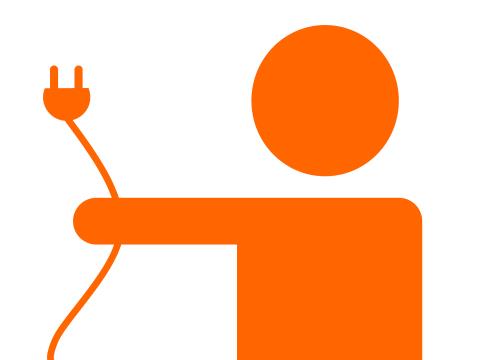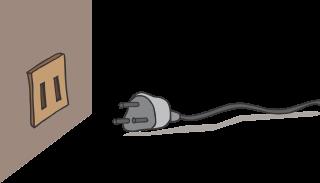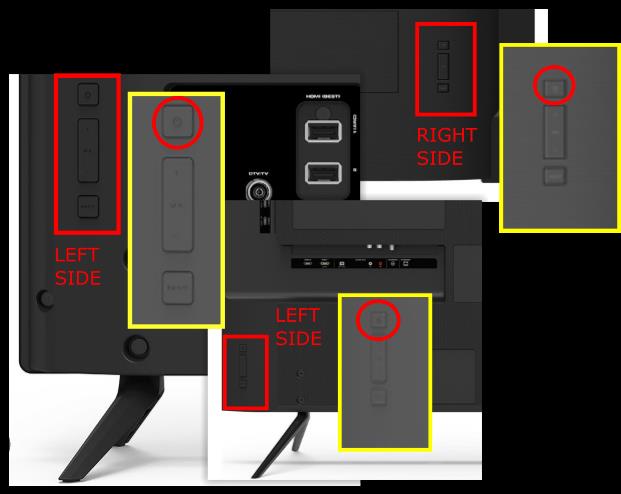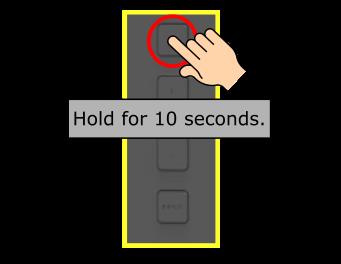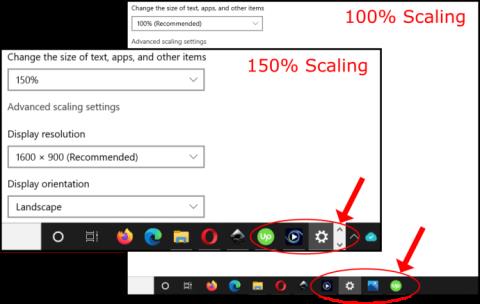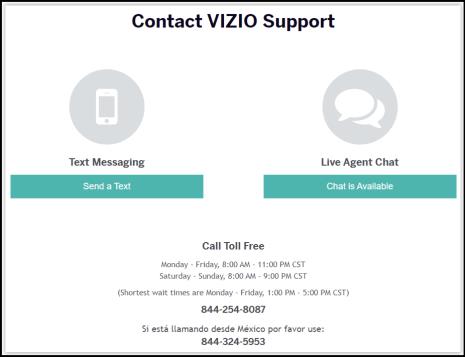Ако вашият телевизор Vizio изведнъж не се включи, това може да бъде много разочароващо. Купуването на нов телевизор може да бъде скъпо, а ремонтът му може да бъде скъп и отнема много време.

Не се тревожете обаче. Ако вашето Vizio не успее да се включи, няма причина за паника. Има няколко възможни причини за възникването на сценария и в повечето случаи това не се дължи на счупен телевизор. Обикновено са необходими само няколко минути и известно отстраняване на неизправности, за да върнете телевизора си в работно състояние.
Какво да направите, ако вашият телевизор Vizio не се включва
Преди да се заемем с отстраняването на проблема с вашия телевизор, трябва да определим дали се захранва или не.
- Лесно е, проверете индикатора за режим на готовност на вашия телевизор, за да видите дали свети или не. Ако видите червения индикатор, това означава, че вашият телевизор е в режим на готовност . Ако след това видите синята индикаторна светлина и все още има черен екран, това означава, че вашият телевизор е включен, но може да е на друг входен екран или може да има проблем с подсветката. Ако изобщо не виждате светлина, това означава, че вашият телевизор не получава захранване по някаква причина.

Отстраняване на неизправности с телевизор Vizio, който има включена светлина за режим на готовност
Ето някои потенциални причини, поради които вашият телевизор Vizio не се включва, въпреки че индикаторът за режим на готовност свети.
Проверете дистанционното
Ако не можете да включите своя телевизор Vizio с помощта на дистанционно, може изобщо да няма нищо нередно с телевизора. Вместо това проблемът може да е в дистанционното.
- Един от най-често срещаните проблеми е, че батериите умират или вече са изтощени. За да видите дали случаят е такъв, опитайте да смените батериите и да включите телевизора отново.
- Ако все още нищо не се случва, извадете батериите от дистанционното и натиснете и задръжте бутона за захранване на дистанционното за 15 секунди. След като натиснете бутона за захранване за 15 секунди, поставете отново батериите и опитайте да включите телевизора.
Отстраняване на неизправности при телевизор Vizio, който има изключена светлина в режим на готовност
Ако индикаторът за режим на готовност на вашия телевизор не свети, червената светлина в ъгъла, която свети, дори когато телевизорът не свети, най-вероятно имате проблем с липса на захранване.
Проверете източника на захранване на телевизора Vizio
Като начало проверката на мощността е следващата логична стъпка.
- Първото нещо, което ще искате да направите, е да видите дали натискането на бутона Меню води до някакви резултати. Понякога телевизорът е включен, но показва празен екран. И дистанционното, и телевизорът включват бутон за меню . Опитайте да натиснете двата бутона (не едновременно), за да видите дали менюто ще изскочи.
- Ако тестът на менюто е неуспешен, телевизорът може наистина да е изключен и източникът на захранване може да е проблем. Уверете се, че вашият телевизор е напълно включен в електрически контакт, преди да опитате да го включите отново.

Проверете състоянието на захранващия кабел
Нещото, което често може да попречи на вашия телевизор да се включи, е разхлабен или повреден кабел. Разхлабеният захранващ кабел понякога създава проблеми дори за най-подкованите в техническо отношение сред нас.
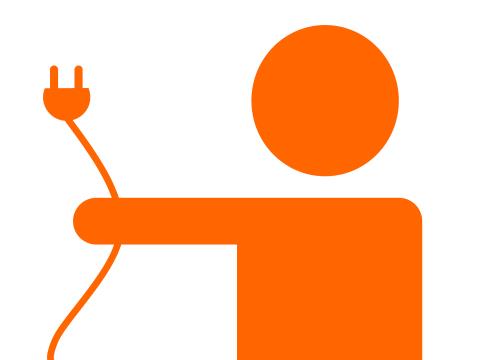
- За да сте сигурни, че кабелът пасва добре, проверете връзката му както към електрическия контакт, така и към телевизора, като се уверите, че и двете връзки са включени. Дори леко разхлабена връзка на захранващия кабел може да прекъсне потока на електричество към вашия телевизор и това не винаги е очевидно че вашият телевизор е изключен от източника на захранване. Вижте дали кабелът е включен правилно в контакта. Добра идея би било да го изключите и след това да го включите отново, за да сте сигурни, че е защитен. Друго нещо, което можете да опитате, е да включите кабела в друг контакт.
- След като сте проверили електрическия контакт в стената, уверете се, че кабелът е здраво свързан към гърба на телевизора. Разхлабената връзка на захранващия кабел се случва по-често, отколкото си мислите, особено ако имате деца или домашни любимци, които тичат около телевизора или ви предстои дълго бягане до разклонителя. По-дългите работи означават по-стегнати кабели, които могат да се разхлабят при завъртане на телевизора или при преместването му. Винаги можете да изключите ��ахранващия кабел от телевизора и да го включите отново, за да сте сигурни, че е поставен напълно и здраво.
Ако проверката на дистанционното за функционалност, тестването на източника на захранване на телевизора (контакта) и проверката на захранващия кабел на телевизора не разрешават проблема, има още няколко неща, които можете да опитате, за да разрешите проблема.
Включете захранването на вашия телевизор Vizio
Ако подозирате, че може да имате проблеми, свързани със захранването, първото решение, което трябва да опитате, е да включите захранването на вашия телевизор Vizio. Процесът включва използване на бутона за захранване на вашия телевизор. Телевизорите Vizio имат ли бутони? Накратко, всички бутони се намират на гърба и варират в зависимост от модела или версията.
Процесът на захранване на вашия телевизор Vizio е лесен и протича по следния начин:
- Изключете кабела на вашия телевизор от контакта и го оставете изключен.
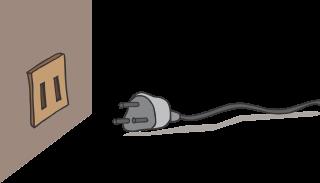
- Намерете бутона за захранване на гърба на вашия телевизор Vizio. Бутоните се сливат добре, така че ще трябва да се вгледате внимателно.
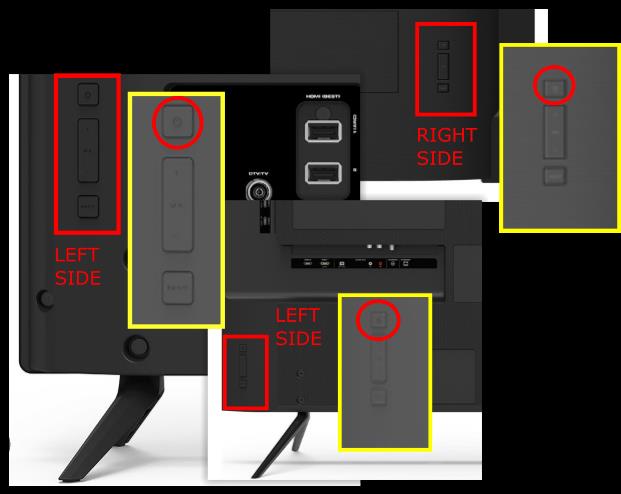
- Натиснете и задръжте бутона на вашия телевизор за около 10 секунди, за да източите резервната енергия.
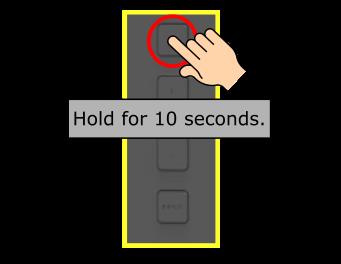
- Опитайте отново да включите телевизора си.
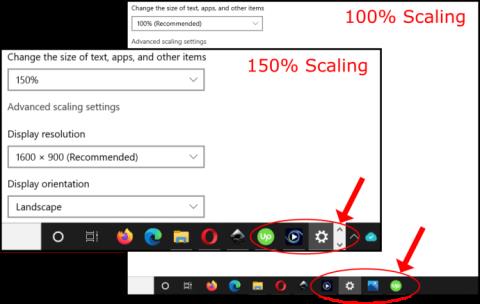
Предходните стъпки вероятно ще работят в много случаи. Ако нито една от процедурите не работи от първия път, опитайте отново, като се уверите, че държите бутона за захранване натиснат поне 10 секунди всеки път. Често това ще бъде достатъчно, за да поправите телевизора си, така че да можете да се върнете към почивката.
Обадете се на поддръжката на клиенти на Vizio
Ако никой от горните съвети не работи за вас, може би е време да се обадите на отдела за поддръжка на клиенти на Vizio. Те може да предоставят стъпки за вашия конкретен модел телевизор Vizio.
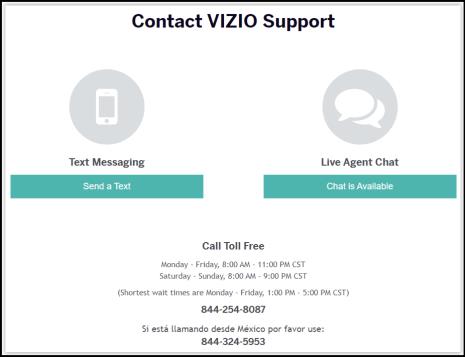
Обаждането до техническа поддръжка може да реши проблема, но може да има някои други проблеми с вашия телевизор, които не можете да отстраните сами.
Екипът за поддръжка на клиенти на Vizio може да е в състояние да ви помогне да разрешите проблема, като работи с вас по телефона или като ви каже как да изпратите телевизора си за ремонт.
Сменете вътрешните компоненти
Ако разбирате електрониката и как работи, можете да отстраните неизправностите на платките, за да идентифицирате потенциални проблеми със захранването.
Телевизор Vizio, който не се включва, често се дължи на повреда на захранващата платка. Частите, които най-често се повреждат на захранващата платка, са кондензатори, транзистори и диоди.

Ако телевизорът Vizio има правилни мощности, но изглежда не се включва, тогава вероятният виновник е лоша T-Con платка. Накратко, контролната платка за време е отговорна за предаването на сигнали към LCD или LED екрана. Има още неща, но това е същината.

Ако никога не сте разглобявали телевизор Vizio или друг телевизор по този въпрос, най-добре е да оставите сертифициран техник за ремонт да се справи с ремонта вместо вас. Разглобяването е много прецизно и детайлно и крие риск за вашата безопасност! Едно грешно движение и бихте могли да повредите телевизора или себе си, особено с всички онези тесни и чупливи кабелни връзки и вериги с висока мощност.
Забележка: Обслужването на вашия телевизор Vizio се извършва на ваш собствен риск. Box20 и Webtech360 .com не носят отговорност за действия или резултати, извършени от потребителя. Вашите действия могат да доведат до електрически щети и евентуално токов удар!
Телевизорите Vizio и силата на отстраняването на неизправности
Знаейки какво не работи, телевизорът не се включва в този случай, е важно за определяне на проблема. Оттам нататък установявате причините за възникването на проблема. Както вероятно вече знаете, започнете с решенията и след това преминете към по-напредналите.
Имате ли други съвети или предложения за отстраняване на неизправности? Моля, споделете ги с нас в коментарите!